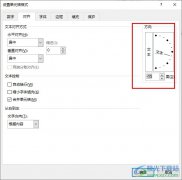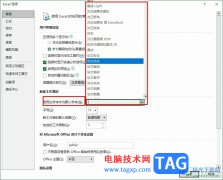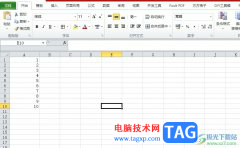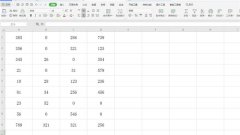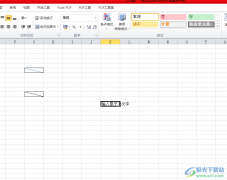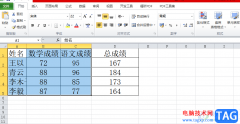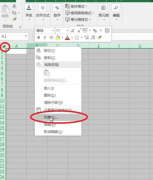很多小伙伴在编辑表格文档的时候都会选择使用excel程序,因为Excel中的功能十分丰富,在Excel中,我们不仅可以设置单元格格式,还可以对表格中的数据进行筛选、排序、计算等操作。在使用Excel的过程中,有的小伙伴可能会需要将表格中的大量超链接进行删除,这时我们该怎么批量或是直接全部删除表格中的超链接呢,其实很简单,我们选中需要删除超链接的单元格,然后打开“清除”工具,最后在下拉列表中点击选择“删除超链接”选项即可。有的小伙伴可能不清楚具体的操作方法,接下来小编就来和大家分享一下Excel批量删除超链接的方法。
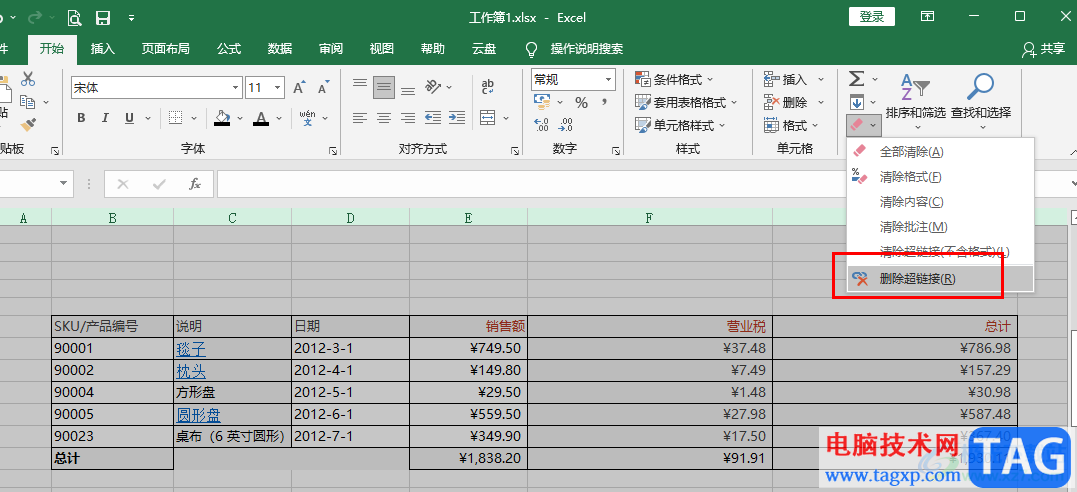
方法步骤
1、第一步,我们先在电脑中找到一个需要进行编辑的表格文档,然后右键单击该文档并选择“打开方式”选项,再在子菜单列表中点击“Excel”选项
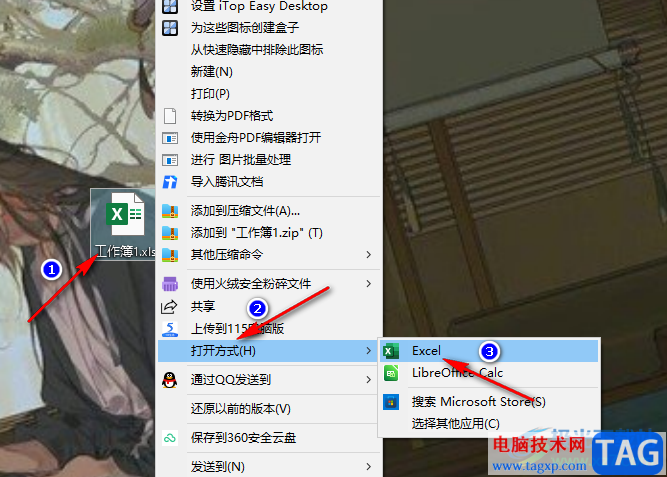
2、第二步,进入Excel页面之后,我们在该页面中先选中一个单元格,右键单击该单元格然后在菜单列表中点击“链接”选项
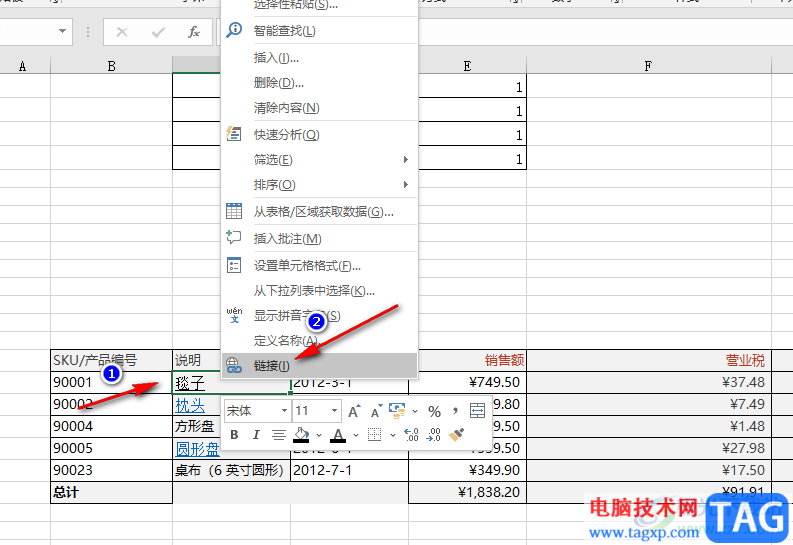
3、第三步,进入插入超链接页面之后,我们在该页面中设置好超链接的内容,然后点击“确定”选项
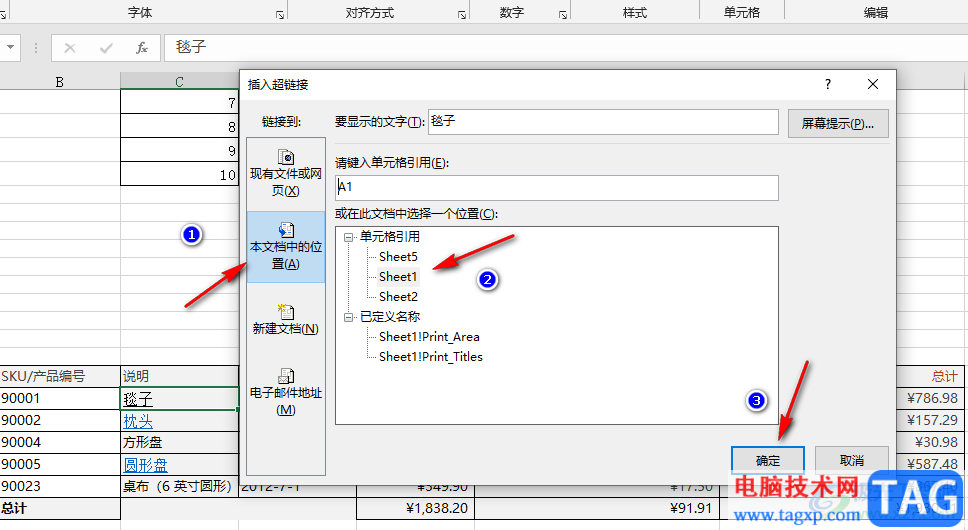
4、第四步,设置好超链接之后,我们在表格中可以看到设置了超链接的单元格格式和其它的不同,想要批量删除超链接时,我们只需要使用快捷键“Ctrl+A”选中整张表格,然后在“开始”的子工具栏中打开“清除”工具
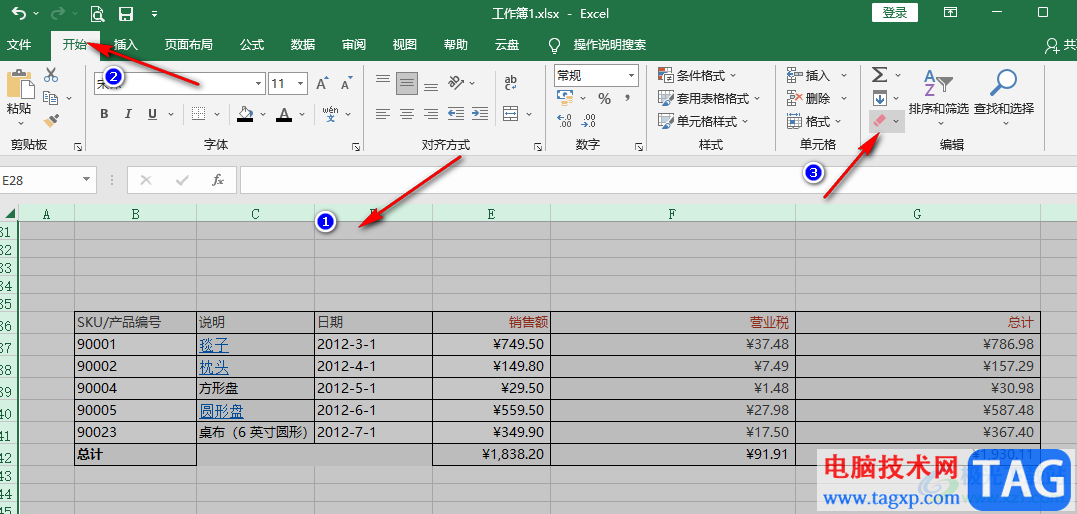
5、第五步,打开清除工具之后,我们在下拉列表中直接点击“删除超链接”选项即可
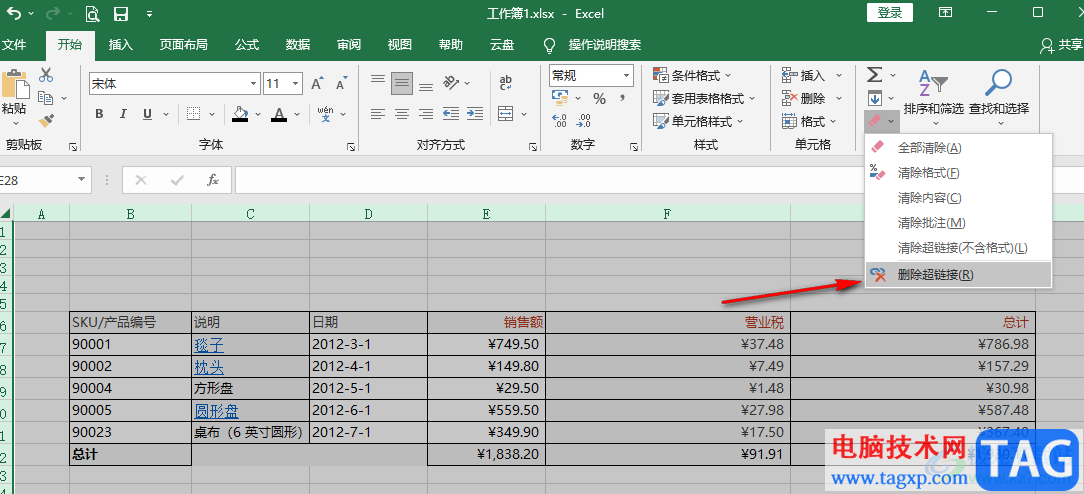
以上就是小编整理总结出的关于Excel批量删除超链接的方法,我们在Excel中直接使用快捷键“Ctrl+A”选中整张表格,然后在“开始”的子工具栏中打开“清除”工具,最后在下拉列表中点击“删除超链接”选项即可,感兴趣的小伙伴快去试试吧。